З 2017 року Google Chrome почав розрізняти, чи є на сайті SSL-сертифікат. Якщо є, в адресному рядку з’явиться позначка «Надійний». Якщо ні, чи сертифікат встановлено неправильно — «Ненадійний». Google вважає, що це спонукає користувачів залишати особисті дані тільки на захищених сайтах.
Розберемося, який сайт Google Chrome вважатиме ненадійним і як це виправити.

Як до 2017 року відрізняли надійні сайти від ненадійних
Відмітні знаки під час переходу на різні сайти у браузері були й раніше. Просто не всі звертали на них увагу.
На сайті із SSL-сертифікатом в адресному рядку браузера був лише значок замка. Ось як це виглядало у популярних браузерах:
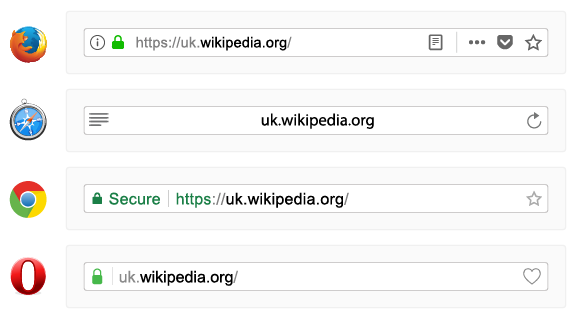
На сайті без SSL-сертифіката не з’являлося попереджень, хоча на них небезпечно вводити особисту інформацію. Виглядають ці сайти ось так:
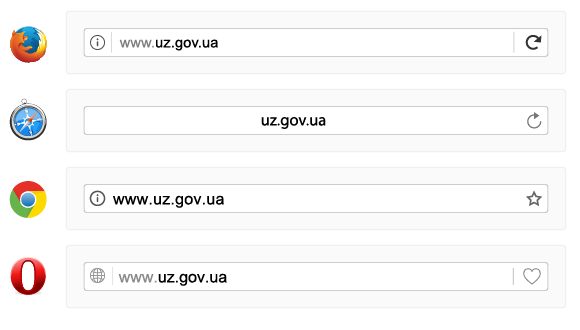
На сайті з неправильно встановленим SSL-сертифікатом у Firefox з’являлося попередження: замочок з жовтим трикутником. В інших браузерах сайт виглядає безпечно. Але якщо ви залишите на ньому особисті дані, їх все одно зможуть перехопити.
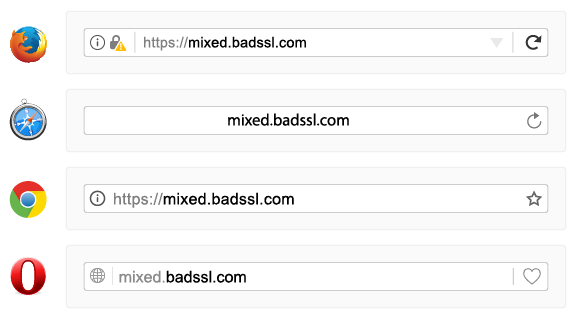

Іноді позначки допомагали визначити, чи є на сайті сертифікат чи ні. Але вони не давали зрозуміти, що на сайтах без SSL-сертифікатів небезпечно залишати особисту інформацію: номери банківських карток, паролі, адреси електронної пошти тощо. Першим браузером, який змінив підхід до попереджень став Google Chrome.
Як змінилися позначки безпеки у 2017 році
У 2016 році співробітники Google провели соціологічне дослідження: дізналися у 1329 осіб, як часто вони звертають увагу на значки в адресному рядку браузера. Більш ніж половина учасників зізналися, що помічають значки, але не завжди розуміють їхнє значення.
У 2017 році додаткові знаки безпеки з’явилися у Google Chrome та Firefox. В інших браузерах нічого не змінилося. Розглянемо зміни докладніше.
SSL у Google Chrome
У січні 2017 року розробники Google випустили оновлення, де з’явилися додаткові позначки безпеки.
Коли користувач переходить на сайт у Google Chrome, браузер перевіряє, чи на сервері встановлений SSL-сертифікат і підказує надійний сайт чи ні. Розберемо, як виглядають сповіщення.
На сайті з SSL-сертифікатом в адресному рядку Google Chrome з’являється зелений замок і напис «Надійний».
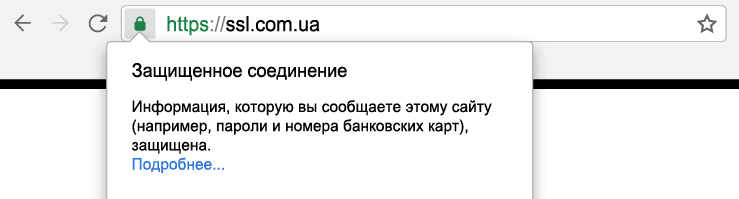
На сайті з неправильно встановленим SSL-сертифікатом біля адреси сторінки з’являється червоний трикутник та напис «Ненадійний».
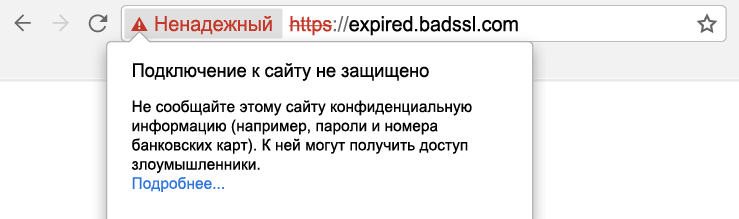
Є чотири причини, через які браузер може показати таке повідомлення:
1. Сайт використовує протокол HTTPS, але на сервері немає SSL-сертифіката.
2. Сертифікат було встановлено неправильно. При цьому на сторінці з’явиться назва помилки. База знань Google містить сторінку з описом помилок.
3. Встановлено самопідписаний сертифікат. Браузери розпізнають не всі сертифікати. Якщо ви встановили безплатний SSL-сертифікат від невідомого виробника, у Google Chrome з’явиться помилка.
4. Сертифікат застарів. Сертифікати мають різні алгоритми шифрування. Стандартним вважається алгоритм SHA-2. Якщо сертифікат використовує попередній алгоритм SHA-1, у браузері з’явиться попередження.
На сайті без SSL-сертифіката з’являється сірий кружок та напис «Ненадійний».
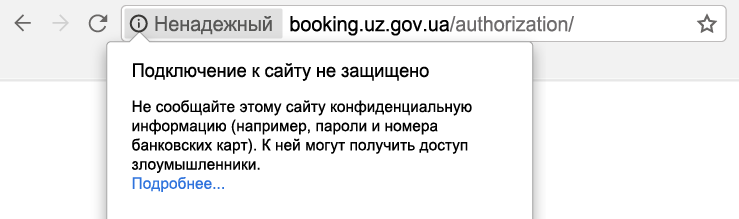
Про кожне нововведення Google заздалегідь розповідає у блозі. Слідкуйте за оновленнями, щоб дізнатися першим.
SSL у Firefox
У січні 2017 року розробники Mozilla випустили оновлення, в якому з’явився новий значок для сайтів без SSL-сертифіката.
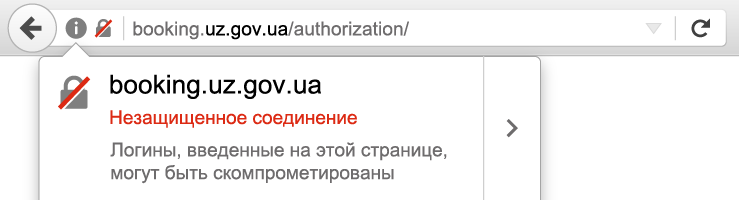
При переході на сайт, де використовується протокол HTTP та є контактні форми, біля адреси сторінки з’явиться перекреслена піктограма.
Крім того, коли користувач вводить пароль, поруч із контактною формою з’являється попередження, що дані можуть перехопити. Ось як це виглядає у браузері:
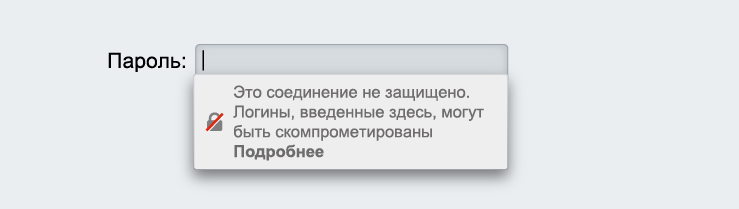
У майбутньому розробники Firefox планують зображати попередження на всіх сайтах, які не використовують протокол HTTPS. Про ці та інші зміни можна почитати у блозі компанії Mozilla.
Що робити, якщо сайт позначений як ненадійний
Встановіть SSL-сертифікат
Щоразу, коли користувач вводить особисту інформацію на сайті без сертифіката, є ризик, що її перехоплять зловмисники. Ми хочемо, щоб дані користувачів залишалися в безпеці. В окремій статті ми розбираємо сертифікати за категоріями, щоб вам було простіше обрати відповідний.
Налаштуйте SSL-сертифікат
Якщо ви вже маєте SSL-сертифікат, але браузер не розпізнає його, зверніться за допомогою до вашого SSL-провайдера. Для тих, хто купував сертифікат у нас, працює служба підтримки. Спеціалісти допоможуть розібратися, в чому проблема, та порадять рішення. Відповідаємо на ваші запитання в чаті, електронною поштою та телефоном. Працюємо цілодобово та без вихідних.








